Nâng cấp dung lượng ổ cứng máy PS4 Fat / Slim / Pro

Đối với game thủ PS4, dung lượng ổ cứng theo máy 500GB / 1TB thì chưa bao giờ gọi là đủ - nhất là đối với "phe" digital hoặc người chơi game chép (game copy PS4 trên máy hack firmware 5.05, 5.55...). Không phải ai cũng thích gắn ổ cứng rời qua cổng USB nhìn mất đi sự gọn gàng tinh tế. Thật may là PS4 hỗ trợ ổ cứng 2''5 thông dụng của laptop và việc tháo lắp cực kỳ đơn giản, chỉ cần thêm vài bước backup và restore dữ liệu là bạn hoàn toàn có thể tự làm:
Hướng dẫn nâng cấp ổ cứng máy PS4 Fat, PS4 Slim và PS4 Pro
1/ Mua ổ cứng 2''5 inch loại dành cho laptop tại các cửa hàng tin học.
Nếu bạn chưa biết gì cả thì cần đến các cửa hàng lớn và nhờ họ tư vấn loại ổ cứng dành cho laptop kích thước 2''5 vì loại dành cho PC để bàn lớn hơn 3''5 sẽ không gắn vừa với Playstation 4 của bạn.
2/ Backup Save Data game PS4 (Có thể bỏ qua nếu bạn không cần giữ file save lại)
- Cắm thiết bị lưu trữ USB vào máy (Ổ cứng di động, USB...)
- Chọn vào (Settings) máy.
- Chọn Application Saved Data Management > Saved Data in System Storage > Copy to USB Storage Device.
- Select a title.
- Chọn check vào các game mà bạn muốn backup file save, sau đó chọn [Copy].
*** Để backup file save, bạn cần update hệ thống lên firmware mới nhất và đăng nhập vào PSN.
3/ Tắt máy, rút nguồn sau đó tháo ổ cứng cũ ra khỏi máy PS4.
Tùy thuộc vào đời máy của bạn là PS4 Fat hay Slim / Pro thì vị trí tháo khác nhau. Sau khi tháo ổ cứng cũ ra bạn gắp ổ cứng mới vào khay và gắn vào lại máy PS4

Vị trí tháo ổ cứng PS4 Fat

Vị trí tháo ổ cứng PS4 Slim

Vị trí tháo ổ cứng PS4 Pro
4/ Tải file cài đặt hệ thống PS4:
Download tại đây <Link tải> về chép vào usb sau đó cắm vào PS4. Mở máy lên và để cho hệ thống chạy nâng cấp phần mềm.
5/ Cắm USB backup save data vào PS4 để restore file save lại (Bỏ qua nếu bạn không backup file save)
- Chọn vào (Settings)
- Chọn Application Saved Data Management > Saved Data on USB Storage Device > Copy to System Storage.
- Select a title.
- Nhấn check vào các file save bạn cần copy lại sau đó chọn [Copy].
*** Lưu ý máy cần phải đăng nhập PSN cùng tài khoản mà bạn đã backup thì mới chép save vào được
Như vậy, chỉ với vài bước đơn giản bạn đã có thể nâng cấp ổ cứng cho chiếc máy PS4 của mình rồi. Giá ổ cứng đang ngày càng rẻ và nâng dung lượng để thoái mái mua game PSN hoặc cài game chép cho PS4 thoải mái thật không quá khó.

Một giải pháp khác bên cạnh việc nâng cấp ổ cứng trong đó chính là gắn ổ cứng di động vào máy PS4, cũng khá tiện lợi. Bạn có thể tham khảo thêm <bài viết này> để biết chi tiết.
Chúc bạn có giây phút trải nghiệm game vui vẻ. Sau khi nâng cấp ổ cứng, bạn có thể mua thêm nhiều game PS4 hay có bán tại nShop để thoải mái cài vào chơi nhé.
Sản phẩm mới
PB185 Pokemon TCG Grafaiai ex Box
1,200,000 ₫

 Trang chủ
Trang chủ
 Hàng Mới Về
Hàng Mới Về





































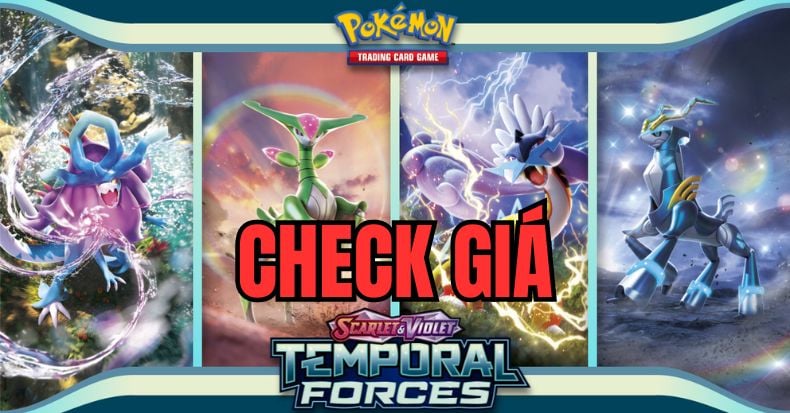
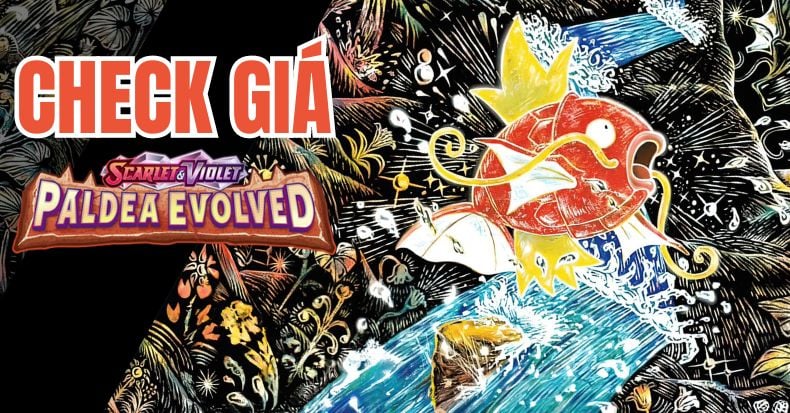

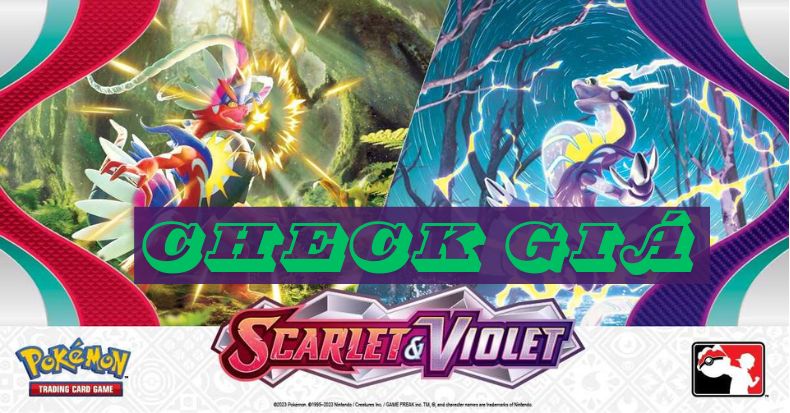
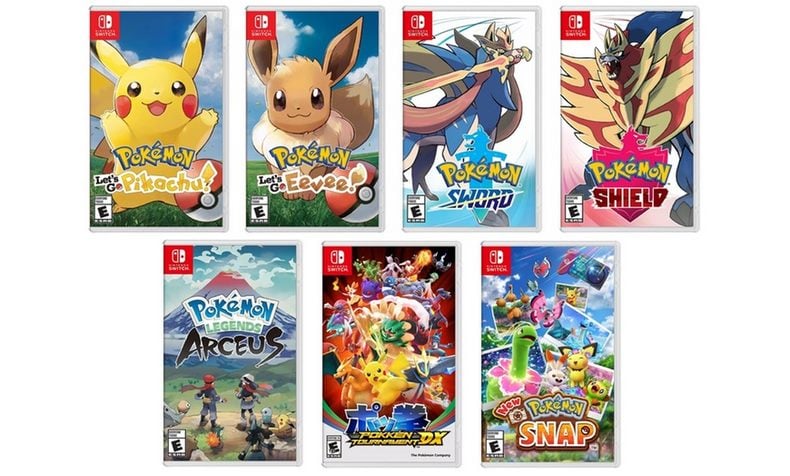
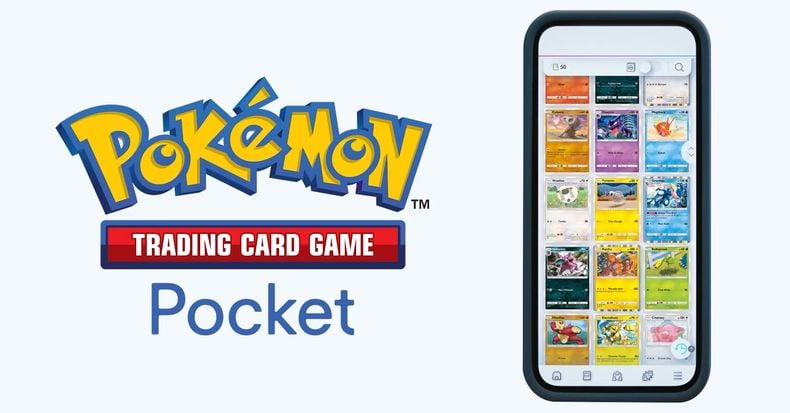



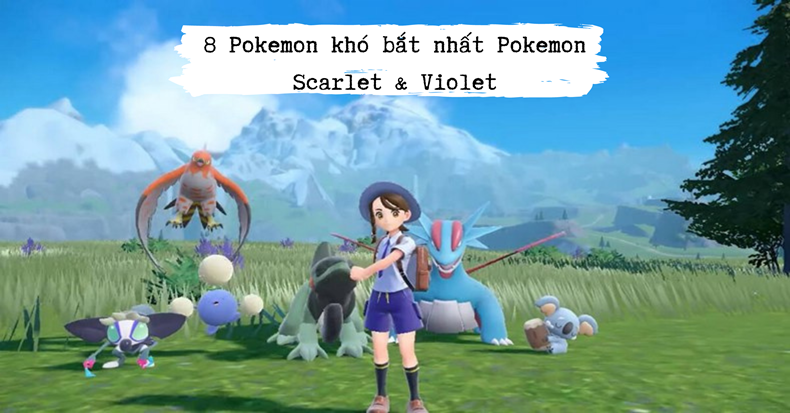



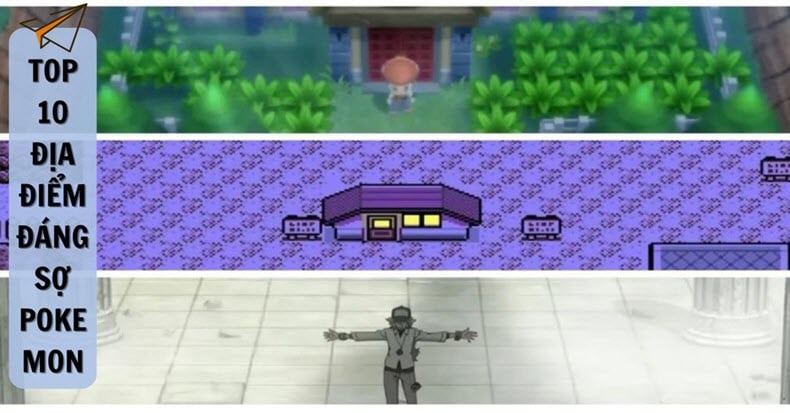

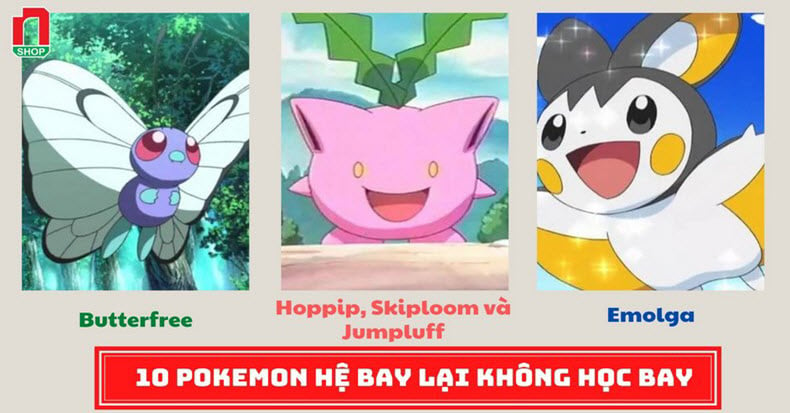











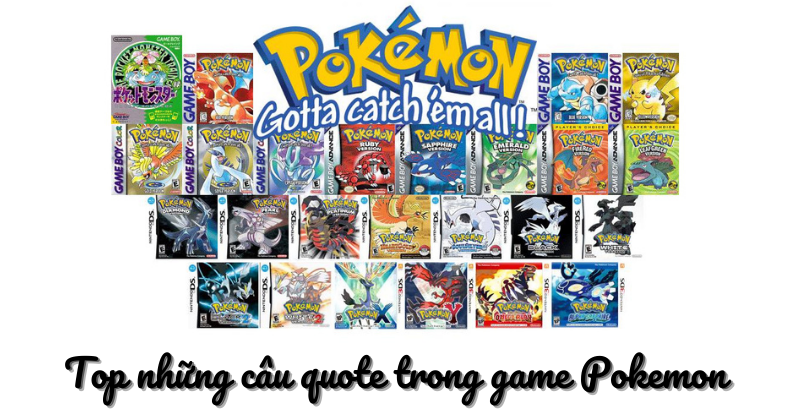


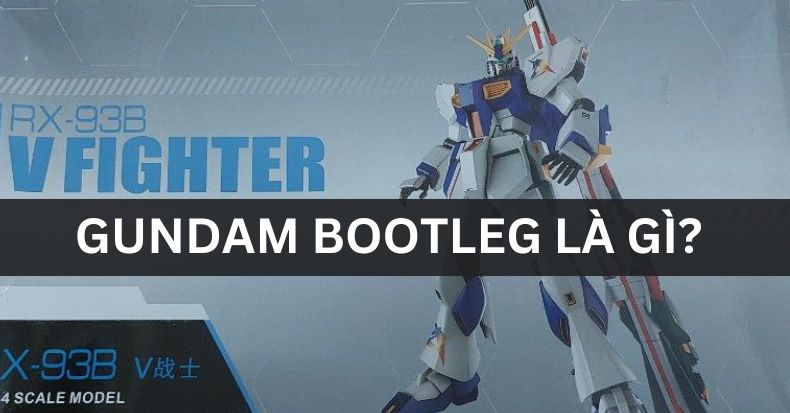































Viết bình luận